2020. 3. 26. 14:06ㆍIT
컴퓨터에 한글 프로그램이 없는데 HWP 파일을 열어서 문서를 확인해야 하는 경우가 있습니다. 그런 경우에 사용하는 프로그램이 "한컴오피스 뷰어"입니다. 내용을 수정하거나 편집하는 것은 불가하지만 HWP 뿐만이 아니라 워드, 엑셀, 파워포인트까지 열어서 볼 수 있는 뷰어 프로그램입니다.
1. HWP 뷰어 다운로드
HWP 뷰어인 한컴오피스 뷰어 프로그램은 공식 홈페이지에서 다운로드하시는 것을 추천드립니다. 특정 사이트에서 파일을 받을 경우 스파이웨어나 바이러스의 감염의 우려가 있기 때문입니다. 또한, 공식 홈페이지가 제일 먼저 업그레이드 패치를 제공하기 때문입니다.
글로벌 소프트웨어의 리더, 한글과컴퓨터
한컴오피스 2020 체험판 (Windows 용) (30일간 사용 가능) --> 한글, 한셀, 한쇼, 한PDF, 개인정보탐색기, 한컴 사전, 한컴 타자연습, 한컴 문서찾기, 한OCR로 구성된 체험판입니다. - PC : Windows 7 이상 / 모바일: Android 5.0 이상 - 웹브라우저 Internet Explorer 9이상 - Intel Core 2 Duo 또는 동급 프로세서 - RAM 2GB 이상권장
www.hancom.com

한글과컴퓨터 - 고객센터 - 다운로드 페이지에 진입한 모습입니다.

한컴오피스 뷰어(Windows 용)는 일반용과 기업용으로 나뉘며 기업용의 경우 별도의 신청과 승인 절차를 거쳐 다운로드할 수 있습니다. 물론 일반용은 별도의 철차 없이 바로 무료로 다운로드할 수 있습니다.

다운로드를 하시면 HOffice_Wiewer.exe라는 설치 파일이 다운로드 되는 것을 보실 수 있습니다. 저의 브라우저는 크롬이기 때문에 아랫부분에 이렇게 파일이 표시되었습니다. 통합 뷰어라서 그런지 파일 용량은 519MB로 꽤 큰 편이었습니다.
2. HWP 뷰어 무료 설치
한컴오피스 뷰어의 설치 과정은 매우 간단합니다. 하지만, 마이크로소프트 닷넷 프레임워크가 설치되어 있지 않을 경우 먼저 설치를 한 후에 뷰어 설치가 진행됩니다. 특별히 어려운 부분이 없기 때문에 한컴오피스 Viewer가 설치가 진행되는 과정을 순서대로 나열해 보았습니다.



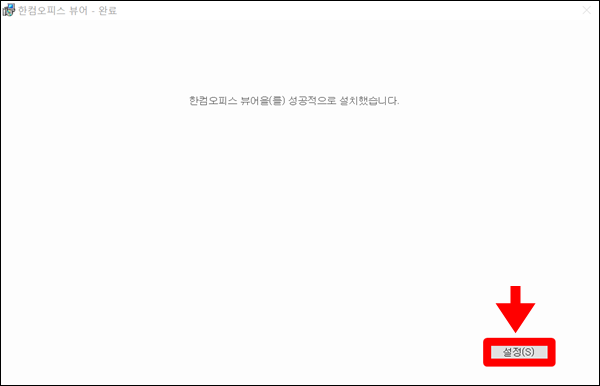


툴바 설치나 시작 페이지 변경 등의 옵션 사항이 없었기 때문에 쉽게 설치가 완료되었습니다. 설치는 1~2분 정도의 시간이 소요되었으며, 한컴오피스 뷰어가 통합 뷰어라지만 마이크로소프트 오피스가 설치되어 있기 때문에 해당 프로그램들은 파일 연결을 해제하고 설치를 하였습니다. 여러분들도 이점 참조하셔서 설치를 하시면 좋을 거 같습니다.
지금까지 HWP 뷰어의 다운로드 및 설치하는 과정에 대해서 알아보았습니다. 많은 분들께 도움이 되셨길 바라며, 더욱 유용한 포스팅으로 찾아뵙겠습니다.
